効率的なマークアップが出来るようになるEmmetでCSSを書く時の基本
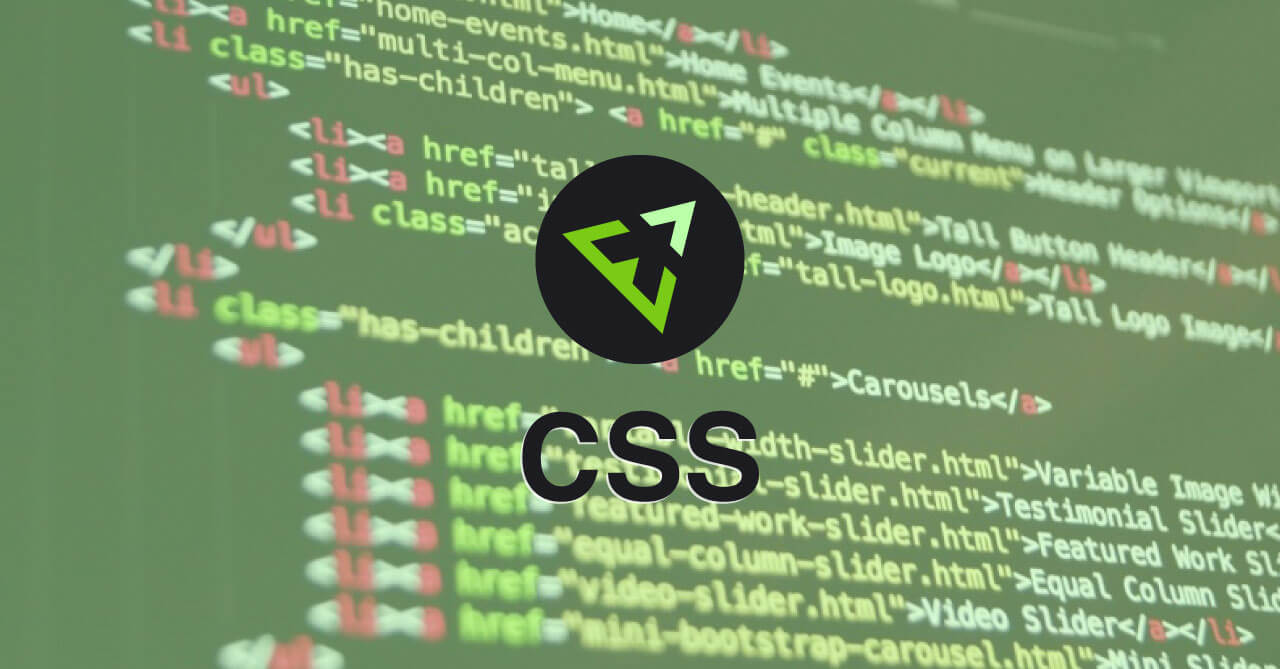
HTML編に引き続き、今回はCSSでEmmetを書く時の基本についてです。
基本的な使い方
CSSの場合はHTMLよりも更に楽で、「Fuzzy Search(あいまい検索)」という機能があり、一言一句覚えなくても、それっぽい省略文字を入力してtabを押せば展開されます。
プロパティの略
まずはプロパティの略から。
ものによっては1文字入力するだけで展開してくれるので、かなり効率的にCSSが書けるようになります。
| 展開前 | 展開後 |
|---|---|
| d | display: ; |
| m | margin: ; |
| p | padding: ; |
| c | color: ; |
| w | width: ; |
| h | height: ; |
| fw | font-weight: ; |
| fz | font-size: ; |
| ta | text-align: ; |
| bg | background: ; |
| bd | border: ; |
| pos | position: ; |
値の指定
プロパティの略の後に「:(コロン)」を付けて、値を入力すると値が指定できます。
値もある程度省略して入力できます。
| 展開前 | 展開後 |
|---|---|
| d:b | display: block; |
| d:i | display: inline; |
| d:ib | display: inline-block; |
| fw:b | font-weight: bold; |
| fw:n | font-weight: normal; |
| pos:r | position: relative; |
| pos:a | position: absolute |
値に数字を入力する場合
値に数字を使用する場合は単位の指定も必要になってきます。
また、値に数字を入力するプロパティの場合は、:(コロン)は不要です。
| 変換前 | 変換後 | 説明 |
|---|---|---|
| w100 | width: 100px; | 数字だけだとpx指定 |
| w100p | width: 100% | 「p」と入力すると%指定 |
| w100e | width: 100em; | 「e」と入力するとem指定 |
| w0.8 | width: 0.8em; | 「1.0」等以外の少数を入力すると自動でem指定 |
| w100r | width: 100rem; | 「r」と入力するとrem指定 |
| w100vw | width: 100vw; | 「vw」と入力するとvw指定 |
| w100vh | width: 100vh; | 「vh」と入力するとvh指定 |
色を指定する場合
色を指定する場合は「:(コロン)」の代わりに「#(ハッシュ記号)」を使ってその後にカラーコードを入力します。
また、カラーコードも便利に省略する事ができます。
| 変換前 | 変換後 | 説明 |
|---|---|---|
| c#0 | color: #000; | 1文字の場合はRGB同じ値のカラーコードにしてくれる |
| c#ef | color: #efefef | 2文字の場合はそれを3回繰り返してくれる |
| c#55acee | color: #55acee; | 普通にカラーコードを入力すれば、そのまま展開してくれる |
| c#ccc.5 | color: rgba(204, 204, 204, 0.5); | カラーコード + 小数点でrgba()に変換 |
マージンやパディングの入力
マージンやパディングを入力する場合は、いくつか指定の方法があります。
例えば、「m」の後に数字をハイフン区切りで入力していくと、通常のCSSのように上下左右それぞれの値を設定できます。
| 変換前 | 変換後 | 説明 |
|---|---|---|
| m20 | margin: 20px; | |
| m20-a | margin: 20px auto; | ハイフンで繋いで値2つ |
| m20-30-40 | margin: 20px 30px 40px; | ハイフンで繋いで値3つ |
| m20-a40 | margin: 20px auto 40px; | autoを使った後はハイフンは使わない (ハイフンを使った場合はネガティブマージンになる) |
| m20-30-40-50 | margin: 20px 30px 40px 50px; | ハイフンで繋いで値4つ |
「+」を使った展開
「+」は複数のプロパティをつなげて一気に展開する時に使いますが、特定のプロパティで「+」を入力すると、必要な値を全て展開してくれる事もあります(Emmetの設定によっては使用不可)。
| 展開前 | 展開後 |
|---|---|
| bg+ | background: #fff url() 0 0 no-repeat; |
| f+ | font: 1em Arial,sans-serif; |
| bd+ | border: 1px solid #000; |



 resizeイベントを使用する場合は、iOS Safariでの挙動に注意
resizeイベントを使用する場合は、iOS Safariでの挙動に注意 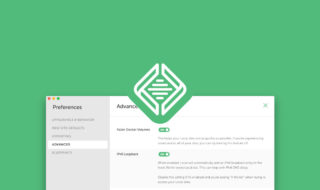 Local by Flywheelのページ遷移を軽くする設定
Local by Flywheelのページ遷移を軽くする設定  HTMLのpattern属性を使ってフォームのバリデーションチェックを行う方法
HTMLのpattern属性を使ってフォームのバリデーションチェックを行う方法 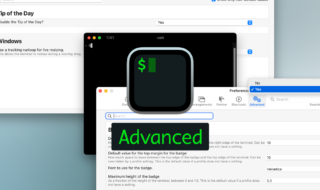 iTerm2でさらに細かい機能の設定ができる環境設定の「Advanced」タブ
iTerm2でさらに細かい機能の設定ができる環境設定の「Advanced」タブ 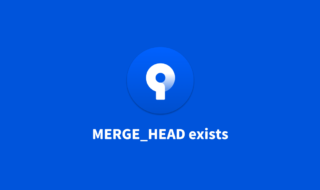 SourceTreeでマージ時に「fatal: You have not concluded your merge (MERGE_HEAD exists).」と表示される場合の対処法
SourceTreeでマージ時に「fatal: You have not concluded your merge (MERGE_HEAD exists).」と表示される場合の対処法  pointer-eventsプロパティでクリックイベントを無効化にする|気になるCSSプロパティ
pointer-eventsプロパティでクリックイベントを無効化にする|気になるCSSプロパティ 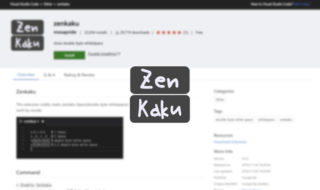 全角スペースを可視化してくれるVisual Studio Codeの拡張機能「zenkaku」
全角スペースを可視化してくれるVisual Studio Codeの拡張機能「zenkaku」 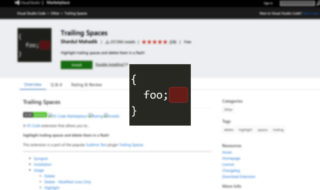 Visual Studio Codeの拡張機能「Trailing Spaces」でコードの中にある余計なスペースを表示する
Visual Studio Codeの拡張機能「Trailing Spaces」でコードの中にある余計なスペースを表示する  Nuxt.jsで「Classic mode for store/ is deprecated and will be removed in Nuxt 3.」のエラーメッセージが表示される場合の対処法
Nuxt.jsで「Classic mode for store/ is deprecated and will be removed in Nuxt 3.」のエラーメッセージが表示される場合の対処法  iTerm2で「Use System Window Restoration Setting」を設定しているとアラートが表示されて機能しない
iTerm2で「Use System Window Restoration Setting」を設定しているとアラートが表示されて機能しない  Google Chromeのサイト内検索(カスタム検索)機能を別のプロファイルに移行する方法
Google Chromeのサイト内検索(カスタム検索)機能を別のプロファイルに移行する方法  iPadで入力モードを切り替えずに数字や記号をすばやく入力する方法
iPadで入力モードを切り替えずに数字や記号をすばやく入力する方法  iPhoneやiPadでYouTubeの再生速度を3倍速や4倍速にする方法
iPhoneやiPadでYouTubeの再生速度を3倍速や4倍速にする方法  Keynoteで有効にしているはずのフォントが表示されない現象
Keynoteで有効にしているはずのフォントが表示されない現象  MacのKeynoteにハイライトされた状態でコードを貼り付ける方法
MacのKeynoteにハイライトされた状態でコードを貼り付ける方法  AirPodsで片耳を外しても再生が止まらないようにする方法
AirPodsで片耳を外しても再生が止まらないようにする方法  iTerm2でマウスやトラックパッドの操作を設定できる環境設定の「Pointer」タブ
iTerm2でマウスやトラックパッドの操作を設定できる環境設定の「Pointer」タブ  DeepLで「インターネット接続に問題があります」と表示されて翻訳できないときに確認すること
DeepLで「インターネット接続に問題があります」と表示されて翻訳できないときに確認すること  Ulyssesの「第2のエディタ」表示を使って2つのシートを横並びに表示する
Ulyssesの「第2のエディタ」表示を使って2つのシートを横並びに表示する  macOSのコマンドパレット比較!SpotlightとAlfred、Raycastどれを使えばいい?
macOSのコマンドパレット比較!SpotlightとAlfred、Raycastどれを使えばいい?  1つのノートアプリにすべて集約するのをやめた理由|2025年時点のノートアプリの使い分け
1つのノートアプリにすべて集約するのをやめた理由|2025年時点のノートアプリの使い分け  Notionログイン時の「マジックリンク」「ログインコード」をやめて普通のパスワードを使う
Notionログイン時の「マジックリンク」「ログインコード」をやめて普通のパスワードを使う  AlfredでNotion内の検索ができるようになるワークフロー「Notion Search」
AlfredでNotion内の検索ができるようになるワークフロー「Notion Search」  Gitで1行しか変更していないはずのに全行変更した判定になってしまう
Gitで1行しか変更していないはずのに全行変更した判定になってしまう  Macでアプリごとに音量を調節できるアプリ「Background Music」
Macでアプリごとに音量を調節できるアプリ「Background Music」  Macのターミナルでパスワード付きのZIPファイルを作成する方法
Macのターミナルでパスワード付きのZIPファイルを作成する方法  MacBook Proでディスプレイのサイズ調整をして作業スペースを広げる
MacBook Proでディスプレイのサイズ調整をして作業スペースを広げる  SteerMouseの「自動移動」機能で保存ダイアログが表示されたら自動でデフォルトボタンへカーソルを移動させる
SteerMouseの「自動移動」機能で保存ダイアログが表示されたら自動でデフォルトボタンへカーソルを移動させる  iPhoneでタッチが一切効かなくなった場合に強制再起動する方法
iPhoneでタッチが一切効かなくなった場合に強制再起動する方法